Excel 初歩的な書式設定の方法(セルの塗りつぶしと罫線)
Excelシートを見やすくしたり
見栄えを良くするため方法は多くありますが
その中でも最も基本的な「セルの塗りつぶし」と
「セルの罫線」について解説します。
塗りつぶし
セルに任意の背景色を付ける書式設定です。
背景色を付けたいセルを選択し「ホーム」の塗りつぶしマークをクリックします。
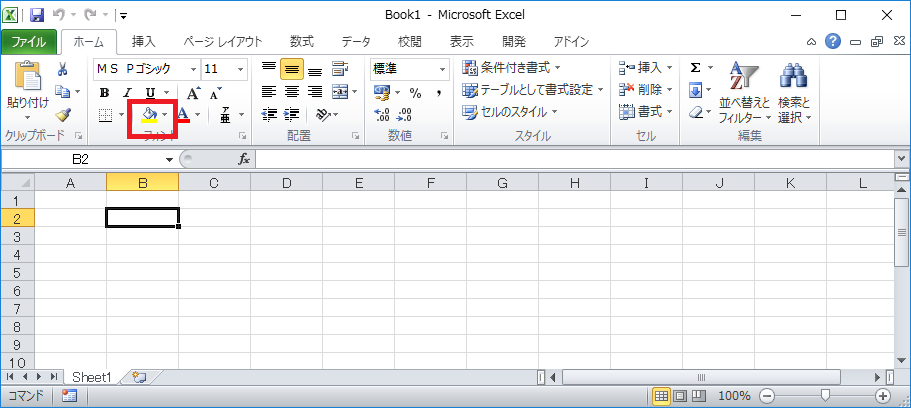
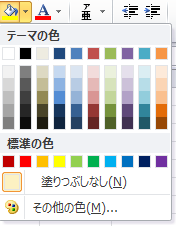
オレンジ枠で囲まれている色は
(上の画像では塗りつぶしなし)
現在、設定されている背景色です。
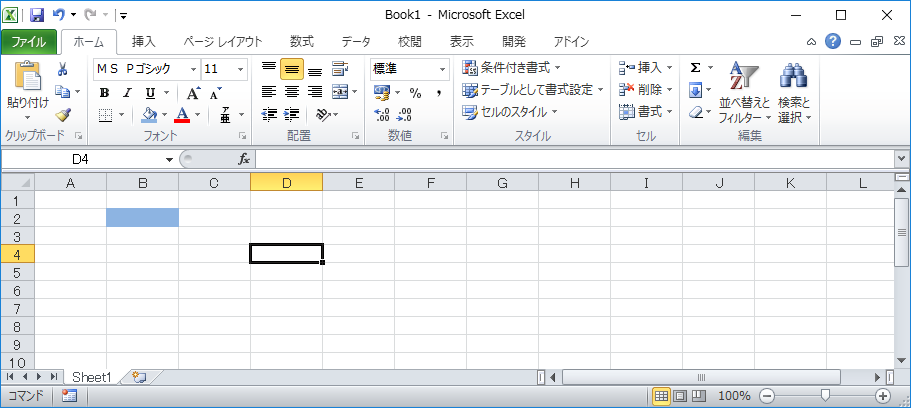
複数のセルを選択した場合、すべてのセルに背景色が設定されます。
塗りつぶし設定の解除
解除したいセルを全て選択し、塗りつぶしなしを選択します。
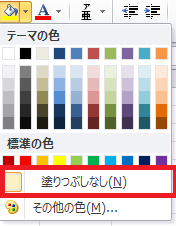
白色と塗りつぶしなしは同じではありません。
白の場合、デフォルトの枠線が見えない状態になります。
(別途、枠線を設定するとどちらも変わりなくなります)
その他の色を設定
「その他の色」を選択すると、より詳細なカラーパレットや
RGB(赤緑青)の強さでテーマの色にない色を設定できます。

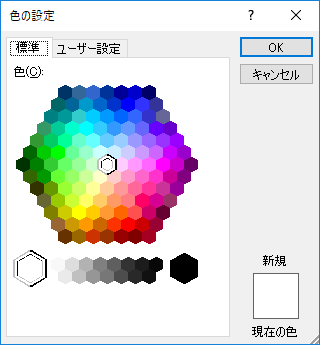
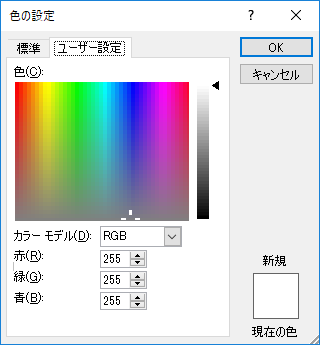
特殊な塗りつぶし
「セルの書式設定」より特殊な背景色を設定可能です。
パターン
背景色と同時にパターン(点や線など)を設定できます。
薄いオレンジの背景色と赤い格子の組み合わせパターンです。
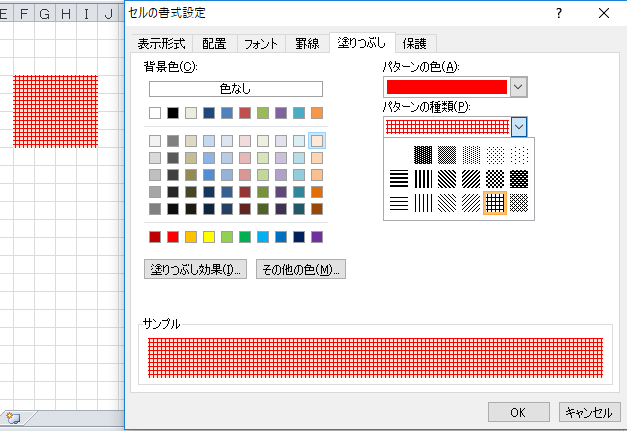
塗りつぶし効果(グラデーション)
「塗りつぶし効果」ボタンで背景色にグラデーションを設定できます。
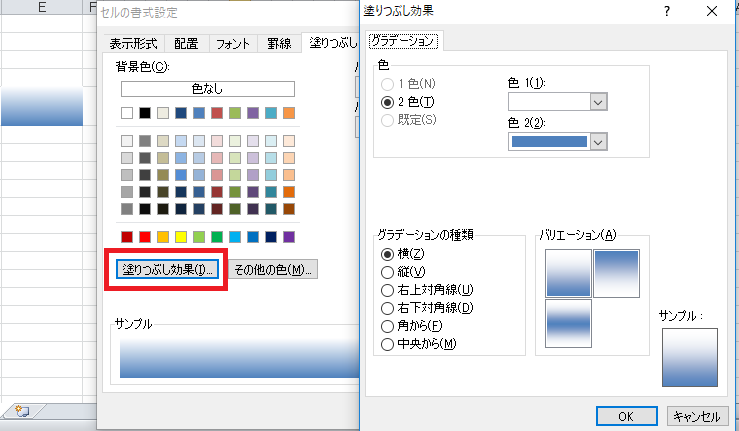
罫線
基本的な設定
最も簡単な設定は線を引きたいセルを全て選択し
罫線より任意のものを選択する方法です。
赤枠部分によく使われる枠線が揃っています。
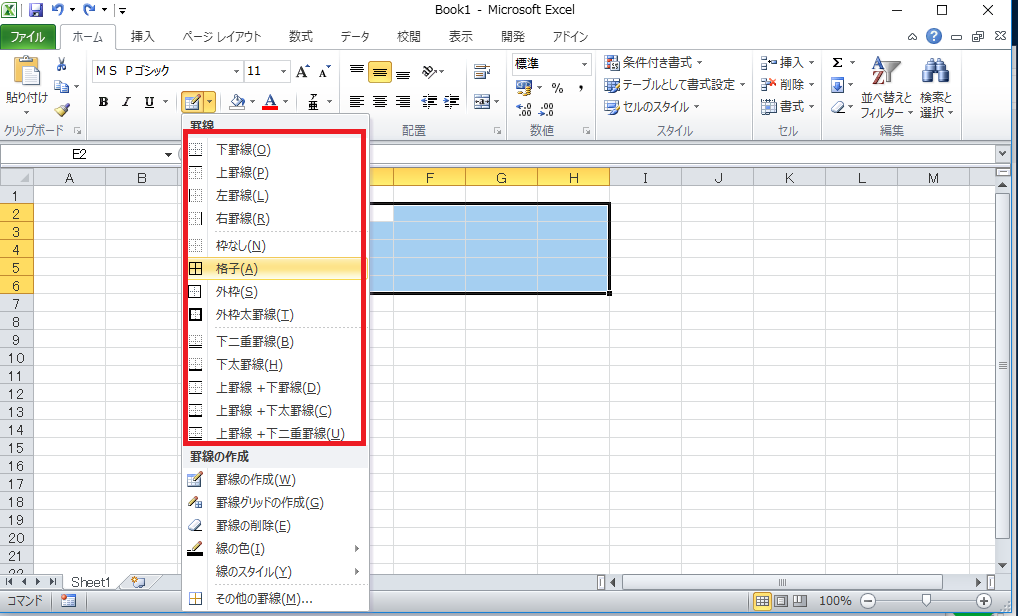
「格子」と「外枠」は複数セルを
選択したときに内側に線を引くか否かです。
同じ3×3マス(青い部分)に設定したときに違いです。
1セルの設定では結果は同じになります。
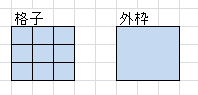
「格子」を設定したセルをもう一度選択して、
「外枠」を選択しても内側の枠線は消えません。
「格子」の上にある「枠なし」を
一度選択して罫線を消してから再設定する必要があります。
マウスドラッグで設定
「罫線の作成」を選択することで、
マウスドラッグによりペイントツール感覚で
罫線を設定することができます。
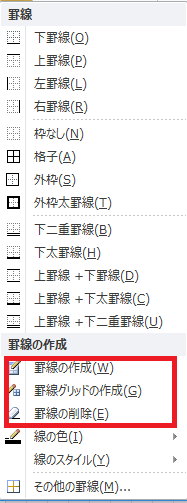
罫線の作成
ドラッグで複数セルに設定する場合、
「罫線の作成」は内側の枠線なし
(「外枠」と同様)で設定されます。
罫線グリッドの作成
ドラッグで複数セルに設定する場合、
「罫線グリッドの作成」は内側の枠線あり
(「格子」と同様)で設定されます。
罫線の削除
ドラッグで罫線を削除します。
「格子」と同じく複数セルを指定した場合、
内側の枠線も全て削除します。
罫線設定状態の解除
罫線設定の状態だとセル選択ができません。
「ホーム」の「罫線」アイコンをクリックするか
ダブルクリックで元のモードに戻ります。
罫線の色とスタイル
次以降に設定する罫線の色とスタイルを選択できます。
枠線のあるセルを選択してから
色とスタイルを変更しても変わりません。
その後、先述の方法で枠線を引いた場合、
色とスタイルが反映されます。
「罫線なし」は「罫線の削除」と同じ働きをしますが、
どの内側の枠線を削除するか否かは、
その後、どの罫線を使うかで変わります。
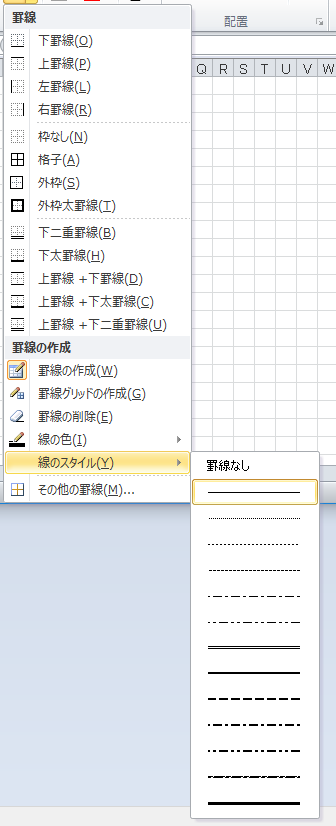
詳細な設定
「その他の枠線」を選択するか
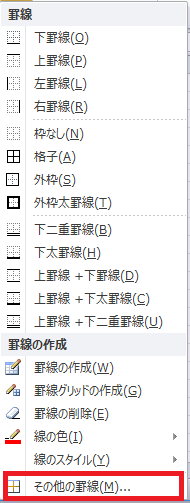
「セルの書式設定」を選択すると
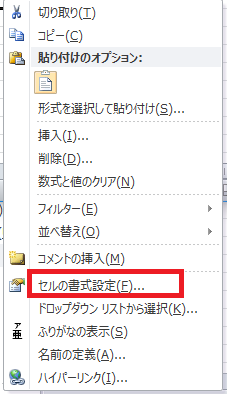
詳細な罫線作成を行うことが可能です。
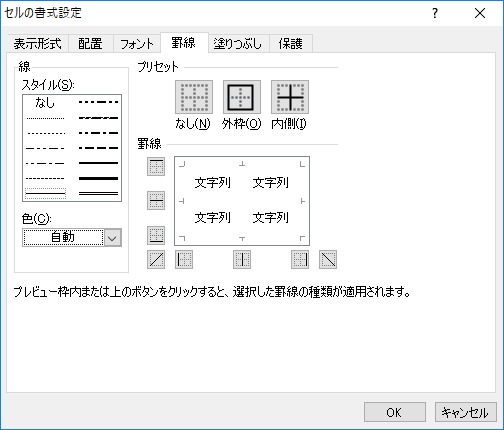
複数セルを選択している場合、
外枠と内枠を分けて設定できます。
外枠と内枠でスタイルを分ける
外枠を通常の線。内枠を点線の例です。
色を変えることも可能です。
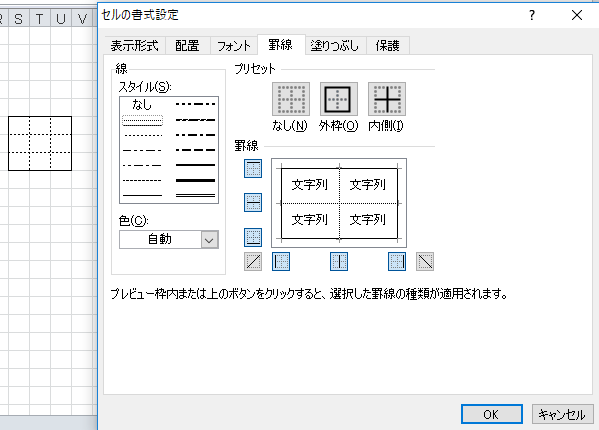
斜線を引く
「文字列」の付近を選択することで
セルに斜線を引くことができます。
「右上から左下」、「左上から右下」、
両方を引いてクロスも可能です。
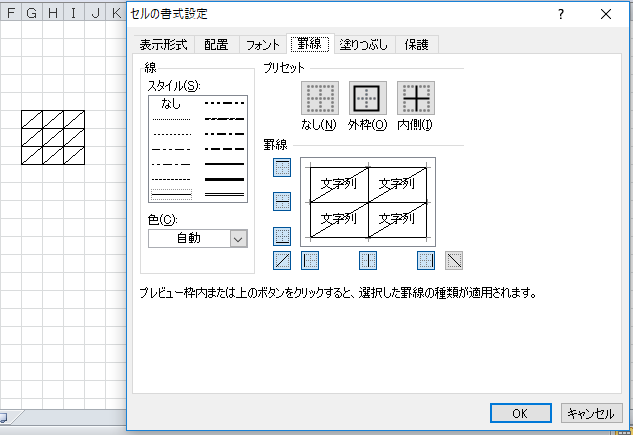
Excelを効率的に習得したい方へ
当サイトの情報を電子書籍用に読み易く整理したコンテンツを
買い切り950円またはKindle Unlimited (読み放題) で提供中です。

Word-A4サイズ:1,400ページの情報量で
(実際のページ数はデバイスで変わります)
基本的な使い方、関数の解説(140種類)、
頻出テクニックと実用例(109種類)、
XLOOKUP関数、LET関数、シートビュー、LAMBDA関数、スピルなど便利な新機能を紹介。
体系的に学びたい方は是非ご検討ください。
アップデートなどの更新事項があれば随時反映しています。
なお購入後に最新版をダウンロードするには
Amazonへの問い合わせが必要です。